Что такое Root Uninstaller? Как использовать Root Uninstaller?
Когда это относится к Root Uninstaller, первая мысль, которую вы можете иметь, это удалить приложения, Как использовать этот инструмент для удаления приложений для телефона Android? Где скачать этот корневой деинсталлятор? Является ли Root Uninstaller только для рутованного телефона Android? На каждый заданный вопрос вы можете найти ответы в этом посте.
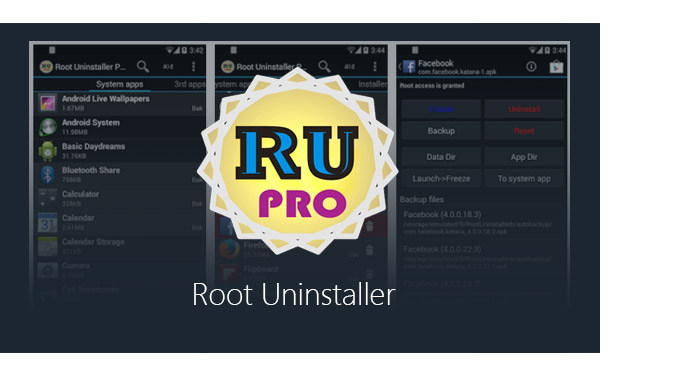
Во-первых, давайте рассмотрим определение Root Uninstaller. Если вы очень хорошо знакомы с этим, просто пропустите его.
Root Uninstallerмощный инструмент для управления системными и обычными приложениями на устройстве Android.
Вопрос 1: Root Uninstaller предназначен только для рутованного телефона Android?
Ответ: Root Uninstaller не требуется для рутинга вашего телефона Android, чтобы использовать это программное обеспечение. Проверьте следующий список, чтобы узнать, что Root Uninstaller может сделать для вас для телефона без полномочий root и телефона с root-доступом.
| Некорневый телефон Android | Android-телефон с рутом |
|---|---|
| ➤ Очистить данные, кэшировать вручную. ➤ Удалите пакетные приложения. ➤ Список приложений быстрой загрузки. ➤ Сохраняйте ссылку на Market и можете восстановить после сброса настроек / смены устройств. ➤ Исключить системные приложения, но их нельзя удалить. ➤ Фильтр по сторонним приложениям, системным приложениям, приложениям на SD-карте. ➤ Резервное копирование приложений или зависших приложений ➤ Изучите папку данных приложения, папку кода. |
➤ Удалите системные приложения. ➤ Заморозьте или отключите вредоносное ПО, стандартные и стандартные приложения. ➤ Разморозьте или включите приложения (трижды). ➤ Резервное копирование и восстановление системных APK на SD-карту. ➤ Сбросьте приложения до состояния новой установки. ➤ Удалить системные приложения. ➤ Изучите папку данных приложения, папку кода. |
Вопрос 2: Root Uninstaller полностью бесплатен?
Ответ: Он имеет как бесплатную, так и профессиональную версии. Предыдущий список показывает бесплатную версию этого инструмента. В своей версии Pro он также работает по-разному на телефоне с root-доступом и телефоне без полномочий root. Вы можете использовать его функции из сравнения приведенного ниже списка:
| Некорневый телефон Android | Android-телефон с рутом |
|---|---|
| ➤ Быстрый список APK, чтобы показать все доступные файлы APK на SD-карте. ➤ Сохраняйте ссылку на Market и можете восстановить после сброса настроек / смены устройств. ➤ Очистить данные, кэшировать (вручную). ➤ Удалить, установить, установить как системное приложение. ➤ Пакетное удаление перечисленных приложений. ➤ Список приложений быстрой загрузки. ➤ Отображать имя приложения, значок, имя пакета. ➤ Исключить системные приложения. ➤ Фильтр по сторонним приложениям, системным приложениям и приложениям на SD-карте. ➤ Резервное копирование приложений или замороженных приложений. ➤ Поддержка большого экрана (например, планшета). ➤ Изучите папку данных приложения, папку кода. |
➤ Удалите системные приложения. ➤ Заморозьте или отключите вредоносное ПО, стандартные и стандартные приложения. ➤ Разморозьте или включите приложения. ➤ Резервное копирование и восстановление .apk системного приложения на SD-карту. ➤ Сбросьте приложения до состояния новой установки. ➤ Удалить окончательно системные приложения. ➤ Скрыть мое приложение: запускать замороженное приложение и автоматически замораживаться при закрытии приложения. ➤ Изучите папку данных приложения, папку кода. |
Поскольку вы получаете базовую функцию Root Uninstaller, вы можете задаться вопросом, как использовать Root Uninstaller для удаления приложений. Проверьте следующие шаги, чтобы научиться использовать Root Uninstaller.
Как упоминалось ранее, следующие функции предназначены только для рутованного телефона Android. Таким образом, для достижения некоторых целей ниже, вы должны корневой Android телефон первый.
Телефон производит десять, чтобы связать много приложений на вашем телефоне. Некоторые из них важны для вас, а другие нет. Для этих дерьмовых приложений, предустановленных на вашем телефоне, это блат. С помощью Root Uninstaller вы можете удалить на своем телефоне программу-утилиту.
Запустите Root Uninstaller на своем телефоне, и он отобразит список всех приложений. Перейдите в «Системные приложения»> Выберите приложение, которое вы хотите редактировать, здесь вы можете заморозить, удалить, создать резервную копию и сбросить это приложение.
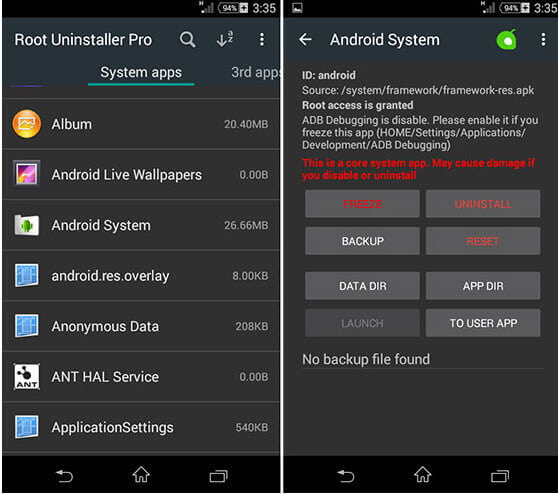
Если вы хотите редактировать загружаемые сторонние приложения, просто перейдите в раздел «3-и приложения», чтобы включить, удалить, создать резервную копию или сбросить их.
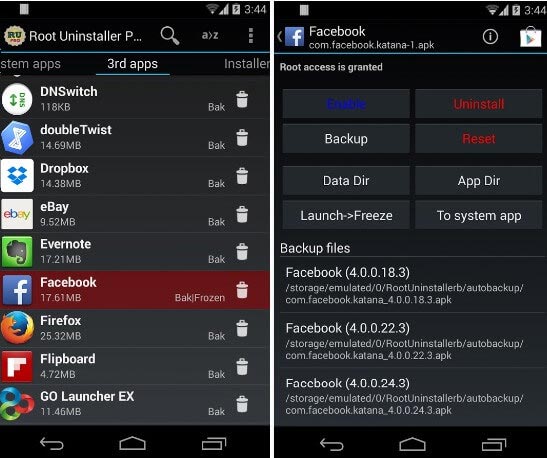
Помимо удаления или отключения приложения, Root Uninstaller также работает как установщик приложения.
Перейдите в «Установщик» и выберите приложение, которое вы хотите установить, чтобы разместить приложения (включая системные приложения) на вашем телефоне.
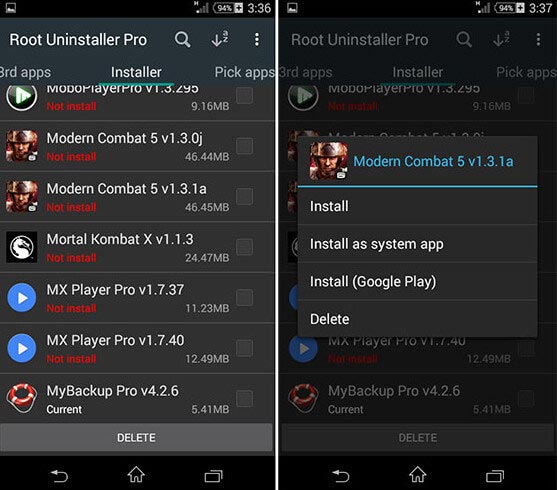
В Root Uninstaller Toolbox вы также можете применять его версии Pro для лучшего управления телефоном.
Экономия батареи глубокого сна: Сохраните аккумулятор телефона.
Разморозить все: Позволяет разморозить все приложения одним нажатием.
Quickr - Action Launcher: Проведите пальцем от краев, чтобы активировать действия из приложений, ярлыков, вызова и т. Д.
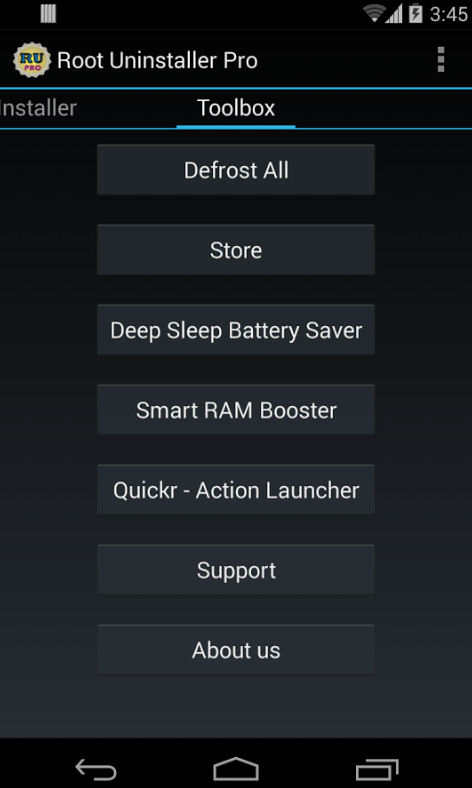
Вывод: Root Uninstaller можно рассматривать как файловый менеджер телефона Android для телефона с root и без полномочий root.
Если вам нужны более мощные функции для управления рутированным телефоном Android, здесь вы можете попробовать корень проводника рекомендуется в этом посте.
Теперь возьмем Root Checker, который мы упомянули в качестве примера, давайте посмотрим, как проверить, является ли ваше Android-устройство рутованным или нет.
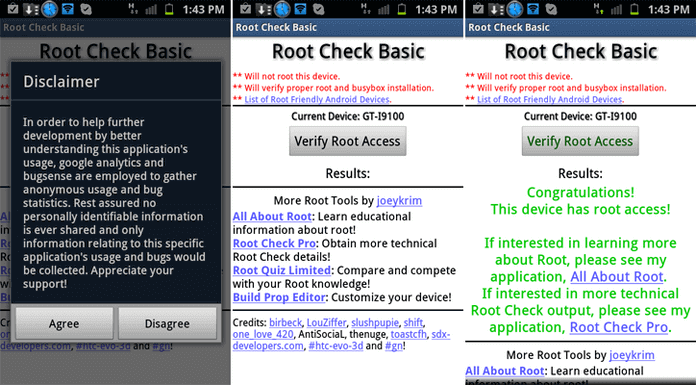
Шаг 1 Скачайте, установите и запустите приложение Root Checker на вашем Android. Нажмите кнопку «Согласен», если вы получили всплывающее окно «Отказ от ответственности».
Шаг 2 Теперь вы увидите основной интерфейс приложения для проверки root. Нажмите кнопку «Verit Root Access».
Шаг 3 Вам будет предложено предоставить разрешение суперпользователя, нажмите кнопку «Разрешить», чтобы подтвердить это.
Шаг 3 Если приложение обнаружило root-доступ на вашем телефоне, на вашем телефоне появится следующий экран.
является профессиональным инструментом восстановления данных для восстановления удаленных файлов с устройств Android.

